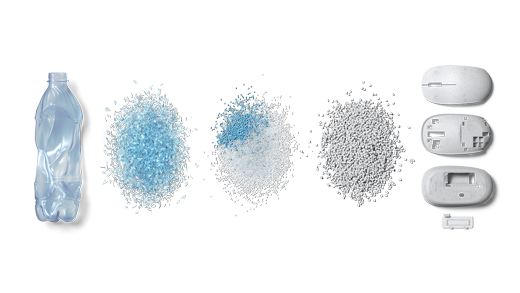O rato Microsoft Ocean Plastic foi concebido para ser o seu rato para deslocamento e navegação precisos.
A carcaça do rato Microsoft Ocean Plastic é feita com 20% de plástico reciclado do oceano e um pequeno passo em frente no percurso de sustentabilidade da Microsoft.
O plástico reciclado dos oceanos é constituído por resíduos plásticos recolhidos dos oceanos e cursos de água, sendo posteriormente limpo e transformado em péletes de resina plástica recicláveis. Estas péletes recicladas são misturadas durante o processo de desenvolvimento dos materiais que constituem a cobertura do rato.
A embalagem é 100% reciclável. Iniciámos este processo com uma visão assente num design de embalagem altamente sustentável, com o qual possamos aprender. A pequena caixa está isenta de plástico e é fabricada a partir de madeira reciclada e fibras naturais de cana-de-açúcar.
Requisitos
Para configurar, precisará de um PC com Windows 11 ou Windows 10 com suporte para Bluetooth 4.0 ou posterior. Este rato suporta o Emparelhamento Rápido no Windows para emparelhamento mais rápido.
Nota: Se não tiver a certeza de qual é a versão do Bluetooth suportada pelo PC, aceda a Que versão do Bluetooth está no meu PC?.
Ligar o rato
Para ligar o rato, prima o botão Bluetooth na parte inferior do seu rato.
Emparelhar o rato com Bluetooth
Ligue o rato e siga as instruções para emparelhá-lo com o PC:
-
Prima sem soltar o botão de emparelhamento na parte inferior do rato até a luz LED comece a piscar (cerca de 5 segundos).
-
No seu PC Windows, selecione Ligar se for apresentada uma notificação para o rato e, em seguida, aguarde até que seja configurada. Não vê a notificação?
-
Windows 11: aceda a Iniciar definições de > > dispositivos & Bluetooth > Adicionar dispositivo > Bluetooth > Microsoft Ocean Plastic Mouse > Concluído.
-
Windows 10: aceda a Iniciar Definições >> Dispositivos > Bluetooth & outros dispositivos > Adicionar Bluetooth ou outro dispositivo > Bluetooth > Microsoft Ocean Plastic Mouse > Concluído.
-
Assim que o rato estiver emparelhado, a luz LED deixará de piscar. A luz ficará ligada até que desligue o rato.
Personalizar as definições do rato
Para alterar o comportamento e as definições do rato:
-
Windows 11: selecione Iniciar Definições de > > dispositivos & Bluetooth > Rato .
-
Windows 10: selecione Iniciar > Definições > Dispositivos > Rato .
Sugestão: O Centro de Ratos e Teclados da Microsoft é uma aplicação que o ajuda a aproveitar ao máximo o seu teclado e rato da Microsoft. O Centro de Ratos e Teclados da Microsoft ajuda-o a personalizar a forma como trabalha no seu PC. Para obter a aplicação, consulte transferência do Centro de Ratos e Teclados.
Informações da bateria
O rato Microsoft Ocean Plastic utiliza uma bateria AA. Quando precisar de alterar a bateria, vire o rato, prima o pequeno separador para abrir a porta da bateria e, em seguida, substitua a bateria. Para ajudar a poupar bateria, prima o botão Bluetooth na parte inferior para desligar o rato quando não o estiver a utilizar.
Sugestão: Para verificar o nível da bateria a qualquer hora, na barra dePesquisa digite Bluetooth e, em seguida, abra em definições Bluetooth & outros dispositivos. O nível da bateria é exibido junto ao rato.
Pacote de temas do Windows
Conclua o aspeto do seu PC Windows com pacotes de temas exclusivos com imagens coordenadas com o seu Microsoft Ocean Plastic Mouse. Podes transferir isto quando configurar o rato pela primeira vez ou mais tarde ao visitar a página da Microsoft Store abaixo.
Como reciclar o rato antigo da Microsoft
Como parte do nosso compromisso com a sustentabilidade, a Microsoft disponibiliza um programa de reciclagem voluntário para qualquer pessoa que queira reciclar um produto de consumo de marca Microsoft e/ou a respetiva embalagem.
Para saber mais, visite o nosso site de Fim de Vida e reciclagem.